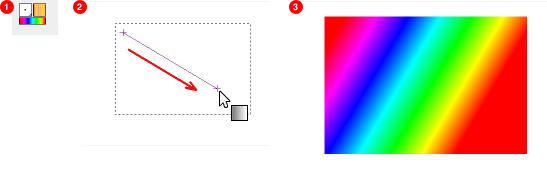Figura 7.22. Alguns exemples de degradats del GIMP.

Els degradats de dalt a baix: CPP a CF (RGB); espectre de saturació complet; cefalea nauseabunda; marrons; quatre barres.
Un degradat és un conjunt de colors ordenats linealment. L'ús més bàsic dels degradats es fa amb l'eina Degradat, a vegades anomenada «eina farcit degradat»: funciona omplint la selecció amb els colors d'un degradat. Teniu moltes opcions per a controlar la manera en què els colors del degradat es disposen dins de la selecció. També hi ha altres maneres importants d'usar els degradats, incloent-hi:
- Pintar amb un degradat
-
Cada una de les eines de pintura bàsiques del GIMP us permet l'opció d'usar els colors d'un degradat. Això us permet crear pinzellades que canvien el color d'un extrem a l'altre.
- El filtre de mapa de degradat
-
Aquest filtre està ara en el menú Colors, i permet «acolorir» una imatge utilitzant la intensitat de color de cada punt amb el color corresponent del degradat actiu (la intensitat 0, molt fosca, es reemplaça amb el color més a l'esquerra del degradat, progressivament, fins a la intensitat 255, molt clara, reemplaçada pel color més a la dreta del degradat). Consulteu la Secció 8.39, «Mapa del degradat» per a més informació.
El GIMP ve proveït d'un gran nombre de degradats, i podeu afegir-n'hi de nous creant-los o baixant-los d'altres fonts. Podeu accedir al conjunt de tots els degradats disponibles usant el diàleg Degradats, un diàleg acoblable que podeu activar quan el necessiteu, o mantenir-lo com una pestanya en un acoblador. El «degradat actual», usat en la majoria de les operacions relacionades amb degradats, es mostra a l'àrea de Pinzell/Patró/Degradat de la caixa d'eines. Una manera alternativa d'obrir el diàleg de degradat és fer clic sobre el símbol del degradat de la caixa d'eines.
Uns quants exemples ràpids de treballar amb degradats (per a més informació vegeu l'eina Degradat) són:
-
Posar un degradat en una selecció:
-
Trieu un degradat.
-
Amb l'eina Degradat feu clic i arrossegueu el ratolí entre dos punts d'una selecció.
-
Els colors es distribuiran perpendicularment a la direcció de l'arrossegament del ratolí i segons la longitud d'aquest arrossegament.
-
-
Pintar amb un degradat:
També podeu utilitzar un degradat amb una de les eines de dibuix (p. ex. Llapis, Pinzell o Aerògraf) si activeu Habilita la dinàmica i establiu Dinàmica a Color des del degradat). En el següent pas, establiu la longitud dels degradats i l'estil Repetició a la secció Opcions d'esvaïment, i seleccioneu un degradat adequat a la secció Opcions de color. Secció 3.2.6, «Opcions de les dinàmiques» descriu aquests paràmetres amb més detall.
L'exemple següent mostra l'impacte a l'eina Llapis.
Figura 7.24. Com usar un degradat amb una eina de dibuix
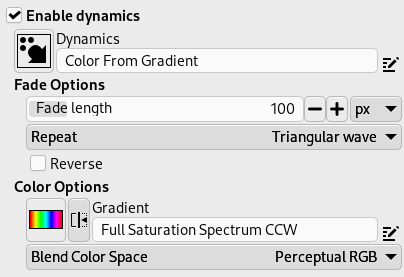
Paràmetres de l'eina
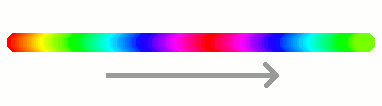
Successió resultant dels colors dels degradats
-
Diferents produccions amb el mateix degradat:
Figura 7.25. Ús del degradat
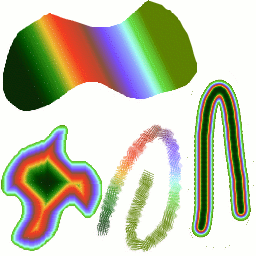
Quatre maneres d'usar el degradat «Tropical Colors»: un farciment lineal amb degradat, un farciment amb degradat amb forma, un traç pintat amb els colors d'un degradat i un traç pintat amb un pinzell difús i després acolorit usant el filtre Mapa del degradat.
Algunes coses útils que cal saber sobre els degradats del GIMP:
-
Els primers degradats de la llista són especials: utilitzen els colors de l'Àrea de colors del primer pla/fons de la caixa d'eines, en lloc de ser fixos.
-
CPP a CF (HSV en sentit antihorari) representa la successió del to en una roda de colors des del to seleccionat fins a 360°.
-
CPP a CF (HSV en sentit horari) representa la successió del to en una roda de colors des del to seleccionat fins a 0°.
-
CPP a CF (RGB) és la representació RGB del degradat des del color del primer pla fins al color de fons en la caixa d'eines.
-
CPP a CF (RGB) és la representació RGB del degradat des del color del primer pla fins al color de fons en la caixa d'eines, amb transicions entre mitges de la vora dura.
-
Amb el CPP a transparent, el to seleccionat es torna cada vegada més transparent. Podeu modificar aquests colors utilitzant el comptagotes. Per tant, en alterar els colors de primer pla i de fons, podreu fer que aquests degradats passin suaument entre els dos colors que vulgueu.
-
El degradat FG a Transparent (Vora dura) genera un degradat des del color de primer pla a la transparència, amb transicions entre mitges de la vora dura.
Utilitzant aquest degradat, podeu generar patrons molt ràpidament amb l'opció «Repeteix», alternant formes repetitives de colors amb total transparència sobre un fons donat. Funciona millor amb formes com espiral, radial, quadrada i lineal.
-
-
Els degradats no només poden involucrar canvis en el color, sinó també en l'opacitat. Alguns degradats són completament opacs; altres tenen parts transparents o translúcides. Quan farciu o pinteu amb un degradat no opac, el contingut existent de la capa es deixa veure a través seu.
-
Podeu crear degradats personalitzats nous, usant l'Editor de degradats. No podeu modificar els degradats que venen amb el GIMP, però podeu duplicar-los o crear-ne de nous, i després editar-los.
Els degradats que es proporcionen amb el GIMP s'emmagatzemen en una carpeta del sistema gradients.
Els degradats que feu es desen automàticament a la carpetagradients del directori personal del GIMP. Qualsevol fitxer de degradat (acabat amb l'extensió .ggr) que es trobi en una d'aquestes carpetes, es carregarà automàticament quan inicieu el GIMP. Podeu afegir més directoris al camí de cerca del degradat, si voleu, a la pestanya Degradats de la secció Carpetes de dades del diàleg Preferències.
El GIMP també pot carregar fitxers de degradat en format SVG, utilitzat per molts programes de gràfics vectorials. Per fer que el GIMP carregui un fitxer de degradat SVG, col·loqueu-lo a la carpeta gradients del directori personal del GIMP o en qualsevol altra carpeta de degradats.
![[Suggeriment]](images/tip.png)
|
Suggeriment |
|---|---|
|
Podeu trobar una gran quantitat de degradats interessants en format SVG a la web, en particular en OpenClipArt Gradients [OPENCLIPART-GRADIENT]. |